实验二 linux文件目录操作
Linux系统实验2文件与目录操作
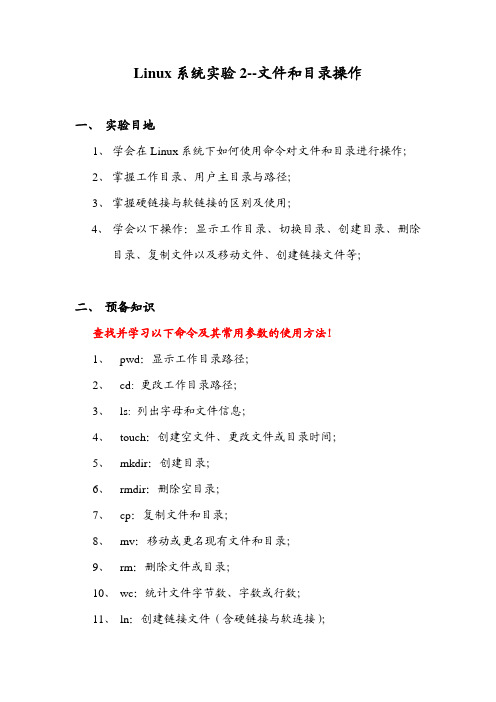
Linux系统实验2--文件和目录操作一、实验目地1、学会在Linux系统下如何使用命令对文件和目录进行操作;2、掌握工作目录、用户主目录与路径;3、掌握硬链接与软链接的区别及使用;4、学会以下操作:显示工作目录、切换目录、创建目录、删除目录、复制文件以及移动文件、创建链接文件等;二、预备知识查找并学习以下命令及其常用参数的使用方法!1、pwd:显示工作目录路径;2、cd: 更改工作目录路径;3、ls: 列出字母和文件信息;4、touch:创建空文件、更改文件或目录时间;5、mkdir:创建目录;6、rmdir:删除空目录;7、cp:复制文件和目录;8、mv:移动或更名现有文件和目录;9、rm:删除文件或目录;10、wc:统计文件字节数、字数或行数;11、ln:创建链接文件(含硬链接与软连接);三、实验内容以下实验内容请特别注意:蓝色文字部分务必使用你的真实信息代替!1、使用命令切换到/etc目录,并显示当前工作目录路径;2、使用命令显示/root目录下所有文件目录的详细信息,包括隐藏文件;3、使用命令在你的用户目录下创建空文件??????.txt(?表示你的学号中的数字),并将该文件的时间记录更改为8月8日8点8分;使用vi编辑器在该文件中输入:My name is XXX. (X为你名字汉语拼音字母);使用命令显示该文件的内容;4、在你的用户目录下创建一个空目录,目录名为你的学号,并将/etc/ntp.conf文件复制到该目录中;5、统计文件/etc/ntp.conf的行数、字符数和单词数;6、使用命令在/root目录下创建一个文件xxx(x为你名字汉语拼音字母),使用命令创建/root/xxx文件的硬链接文件/root/你的学号_b和软链接文件/root/你的学号_c;7、使用命令列出/root目录下的详细信息(所显示的内容会包括隐藏文件和第6步所做的工作结果);8、使用命令列出你的用户目录下的详细信息(所显示的内容会包括隐藏文件、目录以及第1~5所做的工作结果)。
linux 基本操作 实验报告

linux 基本操作实验报告《Linux基本操作实验报告》Linux操作系统是一款开源的操作系统,具有稳定性高、安全性强等特点,因此在服务器领域得到了广泛的应用。
对于初学者来说,熟悉Linux的基本操作是非常重要的,下面我将分享一份Linux基本操作的实验报告。
实验一:登录和退出Linux系统首先,我们需要了解如何登录和退出Linux系统。
在登录界面输入用户名和密码后,我们就可以进入系统。
在系统中,我们可以使用命令“exit”来退出系统。
实验二:文件和目录操作在Linux系统中,文件和目录的操作是非常重要的。
我们可以使用命令“ls”来查看当前目录下的文件和目录,使用命令“cd”来切换目录,使用命令“mkdir”来创建新的目录,使用命令“rm”来删除文件或目录。
实验三:文件编辑在Linux系统中,我们可以使用命令行工具来编辑文件。
比较常用的编辑器有vi和nano。
我们可以使用命令“vi”或“nano”来打开文件进行编辑,然后保存并退出。
实验四:用户和权限管理Linux系统中的用户和权限管理也是非常重要的。
我们可以使用命令“useradd”来添加新用户,使用命令“passwd”来修改用户密码,使用命令“chmod”来修改文件或目录的权限。
实验五:系统管理最后,我们还可以使用一些命令来管理系统。
比如使用命令“ps”来查看当前系统进程,使用命令“top”来查看系统资源占用情况,使用命令“shutdown”来关闭系统。
通过以上实验,我们可以初步了解Linux系统的基本操作。
当然,Linux系统还有很多其他的功能和命令,需要我们不断学习和实践。
希望大家能够通过实践不断提升自己的Linux操作技能,为今后的工作和学习打下坚实的基础。
实验Linux文件和目录操作详解
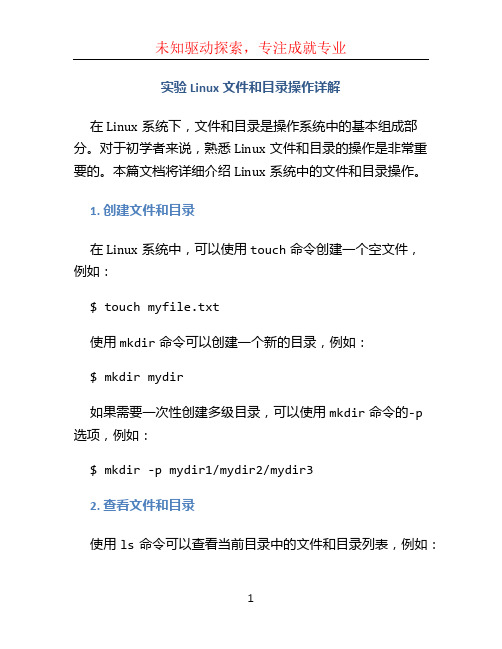
实验Linux文件和目录操作详解在Linux系统下,文件和目录是操作系统中的基本组成部分。
对于初学者来说,熟悉Linux文件和目录的操作是非常重要的。
本篇文档将详细介绍Linux系统中的文件和目录操作。
1. 创建文件和目录在Linux系统中,可以使用touch命令创建一个空文件,例如:$ touch myfile.txt使用mkdir命令可以创建一个新的目录,例如:$ mkdir mydir如果需要一次性创建多级目录,可以使用mkdir命令的-p 选项,例如:$ mkdir -p mydir1/mydir2/mydir32. 查看文件和目录使用ls命令可以查看当前目录中的文件和目录列表,例如:$ lsmyfile.txt mydir如果需要显示隐藏文件,可以使用ls命令的-a选项,例如:$ ls -a. .. .hiddenfile myfile.txt mydir使用cd命令可以切换当前目录,例如:$ cd mydir使用pwd命令可以查看当前所在的目录路径,例如:$ pwd/home/user/mydir使用cat命令可以查看文件的内容,例如:$ cat myfile.txtHello, this is my file.3. 复制、移动和重命名文件和目录使用cp命令可以复制文件或目录,例如:$ cp myfile.txt myfile_copy.txt$ cp -r mydir mydir_copy使用mv命令可以移动文件或目录,例如:$ mv myfile.txt /tmp/myfile.txt$ mv mydir /tmp/mydir使用mv命令还可以重命名文件或目录,例如:$ mv myfile.txt newname.txt4. 删除文件和目录使用rm命令可以删除文件,例如:$ rm myfile.txt使用rm命令的-r选项可以递归删除目录及其内容,例如:$ rm -r mydir5. 修改文件和目录的权限使用chmod命令可以修改文件或目录的权限,例如:$ chmod 755 myfile.txt$ chmod 755 mydir其中,755是权限的数字表示形式,表示文件所有者具有读、写、执行权限,其他用户具有读、执行权限。
实验二 linux文件和目录操作
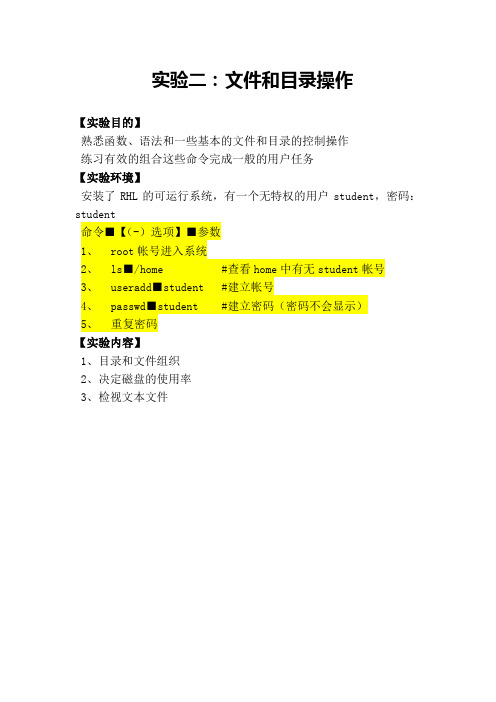
实验二:文件和目录操作
【实验目的】
熟悉函数、语法和一些基本的文件和目录的控制操作
练习有效的组合这些命令完成一般的用户任务
【实验环境】
安装了RHL的可运行系统,有一个无特权的用户student,密码:student
命令■【(-)选项】■参数
1、root帐号进入系统
2、ls■/home #查看home中有无student帐号
3、useradd■student #建立帐号
4、passwd■student #建立密码(密码不会显示)
5、重复密码
【实验内容】
1、目录和文件组织
2、决定磁盘的使用率
3、检视文本文件
了
实验 Linux文件和目录操作

实验Linux文件和目录操作(1)一、实验内容练习Linux文件和目录操作命令。
二、实验目的掌握文件与目录管理命令掌握文件内容查阅命令三、实验题目1. 文件与目录管理(1) 查看CentOS根目录下有哪些内容?(2) 进入/tmp目录,以自己的学号建一个目录,并进入该目录。
(3) 显示目前所在的目录。
(4) 在当前目录下,建立权限为741的目录test1,查看是否创建成功。
(5) 在目录test1下建立目录test2/teat3/test4。
(6) 进入test2,删除目录test3/test4。
(7) 将root用户家目录下的.bashrc复制到/tmp下,并更名为bashrc(8) 重复步骤6,要求在覆盖前询问是否覆盖。
(9) 复制目录/etc/下的内容到/tmp下。
(10) 在当前目录下建立文件aaa。
(11)查看该文件的权限、大小及时间(12) 强制删除该文件。
(13) 将/tmp下的bashrc移到/tmp/test1/test2中。
(14) 将/test1目录及其下面包含的所有文件删除。
2. 文件内容查阅、权限与文件查找(1) 使用cat命令加行号显示文件/etc/issue的内容。
(2) 反向显示/etc/issue中的内容。
(3) 用nl列出/etc/issue中的内容。
(4) 使用more命令查看文件/etc/man.config(5) 使用less命令前后翻看文件/etc/man.config中的内容(6) 使用head命令查看文件/etc/man.config前20行(7) 使用less命令查看文件/etc/man.config后5行(8) 查看文件/etc/man.config前20行中后5行的内容(9) 将/usr/bin/passwd中的内容使用ASCII方式输出(10) 进入/tmp目录,将/root/.bashrc复制成bashrc,复制完全的属性,检查其日期(11) 修改文件bashrc的时间为当前时间四、实验指导1. 文件与目录管理(1) 查看CentOS根目录下有哪些内容?ls /(2) 进入/tmp目录,以自己的学号建一个目录,并进入该目录。
linux基本目录操作和文件操作
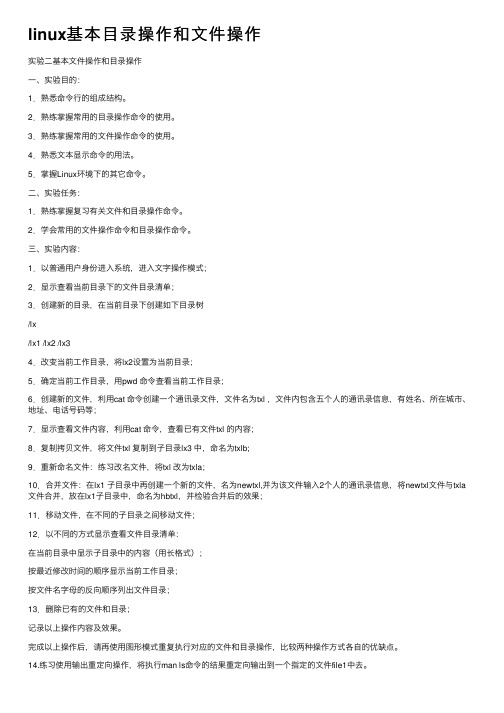
linux基本⽬录操作和⽂件操作实验⼆基本⽂件操作和⽬录操作⼀、实验⽬的:1.熟悉命令⾏的组成结构。
2.熟练掌握常⽤的⽬录操作命令的使⽤。
3.熟练掌握常⽤的⽂件操作命令的使⽤。
4.熟悉⽂本显⽰命令的⽤法。
5.掌握Linux环境下的其它命令。
⼆、实验任务:1.熟练掌握复习有关⽂件和⽬录操作命令。
2.学会常⽤的⽂件操作命令和⽬录操作命令。
三、实验内容:1.以普通⽤户⾝份进⼊系统,进⼊⽂字操作模式;2.显⽰查看当前⽬录下的⽂件⽬录清单;3.创建新的⽬录,在当前⽬录下创建如下⽬录树/lx/lx1 /lx2 /lx34.改变当前⼯作⽬录,将lx2设置为当前⽬录;5.确定当前⼯作⽬录,⽤pwd 命令查看当前⼯作⽬录;6.创建新的⽂件,利⽤cat 命令创建⼀个通讯录⽂件,⽂件名为txl ,⽂件内包含五个⼈的通讯录信息,有姓名、所在城市、地址、电话号码等;7.显⽰查看⽂件内容,利⽤cat 命令,查看已有⽂件txl 的内容;8.复制拷贝⽂件,将⽂件txl 复制到⼦⽬录lx3 中,命名为txlb;9.重新命名⽂件:练习改名⽂件,将txl 改为txla;10.合并⽂件:在lx1 ⼦⽬录中再创建⼀个新的⽂件,名为newtxl,并为该⽂件输⼊2个⼈的通讯录信息,将newtxl⽂件与txla ⽂件合并,放在lx1⼦⽬录中,命名为hbtxl,并检验合并后的效果;11.移动⽂件,在不同的⼦⽬录之间移动⽂件;12.以不同的⽅式显⽰查看⽂件⽬录清单:在当前⽬录中显⽰⼦⽬录中的内容(⽤长格式);按最近修改时间的顺序显⽰当前⼯作⽬录;按⽂件名字母的反向顺序列出⽂件⽬录;13.删除已有的⽂件和⽬录;记录以上操作内容及效果。
完成以上操作后,请再使⽤图形模式重复执⾏对应的⽂件和⽬录操作,⽐较两种操作⽅式各⾃的优缺点。
14.练习使⽤输出重定向操作,将执⾏man ls命令的结果重定向输出到⼀个指定的⽂件file1中去。
15.练习使⽤附加重定向操作,将ls –l 命令执⾏的结果添加到⽂件file1中去,并查看该⽂件的内16.练习使⽤输⼊重定向操作,将执⾏某个命令的的原始数据从⼀个指定的⽂件中读出,并执⾏该命令。
Linux试验Linux文件系统-目录和文件管理

实验报告课程名称:Linux操作系统实验名称:实验 4、Linux 文件系统学生姓名:学号:指导教师:实验时间:年月日实验成绩:1实验四、Linux文件系统-目录和文件管理一、实验要求(1)掌握目录和文件管理的操作命令;(2)掌握文件权限的修改方法。
(3)掌握文件链接的方法。
二、实验内容和实验步骤【操作要求1】查看Linux系统常见的目录。
目录和文件管理班级:学院(系):【操作步骤】输入命令:1S,查看Linux系统常见的目录,截图如下:【操作要求2】显示当前目录下文件类型。
【操作步骤】输入命令:ls -l|more,截图如下:说明:“-”:表示普通文件“d”:表示目录文件“c”:表示字符设备文件“b”:表示块设备文件“l”:表示符号链接文件【操作要求3】查看当前目录下所有文件类型【操作步骤】输入命令:file *,截图如下:【操作要求4】先创建两个新目录dir1和dir2,然后将dir2目录移到dir1目录中,最后删除dir2目录。
【操作步骤】(1)以普通用户user登陆字符界面,输入命令:pwd,当前目录为用户的主目录:/home/user。
(2)输入命令:ls -1,查看当前目录中的所有文件。
(3)创建两个目录,输入命令:mkdir dir{1,2}。
(4)输入命令:1s -1,确认两个目录创建成功。
以上4个步骤截图如下:2(5)输入命令:mv dir2 diri,将dir2目录移动到diri目录。
(6)输入命令:cd diri,切换diri目录,再输入:ls命令,查看到dir2目录。
截图如下:(7)删除dir2目录,输入命令:rm — rf dir2。
【操作要求5】查找profile文件。
【操作步骤】(1)切换用户为超级用户,输入命令:su -并输入密码。
(2)输入命令:find /etc -name profile,截图如下:(3)使用exit命令,退出超级用户身份。
【操作要求6】将/etc/profile文件中所有包含“HOSTNAME”的行存入 f4 文件,并修改 f4 文件的权限,让所有用户都可以读写。
实验二 文件和目录的操作

实验二:文件和目录的操作一、实验目的:1、了解Linux的命令及使用格式。
2、熟悉Linux系统的文件和目录3、练习并掌握常用的Linux操作命令,如ls、cat、ps、who、echo、cd、more、cp、rm、ps等;4、学习使用Linux的在线求助系统,如man和help命令等。
二、实验内容(1)显示目录文件ls执行格式:ls [-atFlgR] [name] (name可为文件或目录名称)例:ls 显示出当前目录下的文件ls -a 显示出包含隐藏文件的所有文件ls -t 按照文件最后修改时间显示文件ls -F 显示出当前目录下的文件及其类型ls -l 显示目录下所有文件的许可权、拥有者、文件大小、修改时间及名称ls -lg 同上ls -R 显示出该目录及其子目录下的文件注:ls与其它命令搭配使用可以生出很多技巧(最简单的如"ls -l | more"),更多用法请输入ls --help查看,其它命令的更多用法请输入命令名--help 查看.(2)建新目录mkdir执行格式:mkdir directory-name例:mkdir dir1(新建一名为dir1的目录)(3)删除目录rmdir执行格式:rmdir directory-name 或rm directory-name例:rmdir dir1 删除目录dir1,但它必须是空目录,否则无法删除rm -r dir1 删除目录dir1及其下所有文件及子目录rm -rf dir1 不管是否空目录,统统删除,而且不给出提示,使用时要小心(4)改变工作目录位置cd执行格式:cd [name]例:cd 改变目录位置至用户login时的working directorycd dir1 改变目录位置,至dir1目录cd ~user 改变目录位置,至用户的working directorycd .. 改变目录位置,至当前目录的上层目录cd ../user 改变目录位置,至上一级目录下的user目录cd /dir-name1/dir-name2 改变目录位置,至绝对路径(Full path)cd - 回到进入当前目录前的上一个目录(5)显示当前所在目录pwd执行格式:pwd(6)查看目录大小du执行格式:du [-s] directory例:du dir1 显示目录dir1及其子目录容量(以kb为单位)du -s dir1 显示目录dir1的总容量(7)显示环境变量echo $HOME 显示家目录echo $PATH 显示可执行文件搜索路径env 显示所有环境变量(可能很多,最好用"env | more","env | grep PATH"等)(8)修改环境变量,在bash下用export,如:export PATH=$PATH:/usr/local/bin想知道export的具体用法,可以用shell的help命令:help export2、文件操作(1)查看文件的内容cat执行格式:cat filename或more filename 或cat filename|more例:cat file1 以连续显示方式,查看文件file1的内容more file1或cat file1|more 以分页方式查看文件的内容(2)删除文件rm执行格式:rm filename例:rm file?rm f*(3)复制文件cp执行格式:cp [-r] source destination例:cp file1 file2 将file1复制成file2cp file1 dir1 将file1复制到目录dir1cp /tmp/file1 将file1复制到当前目录cp /tmp/file1 file2 将file1 复制到当前目录名为file2cp –r dir1 dir2 (recursive copy)复制整个目录。
- 1、下载文档前请自行甄别文档内容的完整性,平台不提供额外的编辑、内容补充、找答案等附加服务。
- 2、"仅部分预览"的文档,不可在线预览部分如存在完整性等问题,可反馈申请退款(可完整预览的文档不适用该条件!)。
- 3、如文档侵犯您的权益,请联系客服反馈,我们会尽快为您处理(人工客服工作时间:9:00-18:30)。
一、实验步骤
1.练习cd、ls、pwd命令。
1.1输入mesg ,显示is y,表示可以给别人写信息,输入mesg n 后,关闭网络通讯,无法传递信息。
1.2 Pwd显示当前工作目录的绝对路径。
1.3 Cd/变换目录至根目录
1.4显示当前目录/
1.5 cd/home变换目录至home
1.6 cd 2011013305变换目录至2011013305
1.7 cd..变换目录至当前目录的前两个目录
1.8 ls –l 显示指定目录下所有工作文件
1.9
2.显示文本文件命令。
2.1cd命令,将当前目录改到用户主目录。
2.2cp /var/xg11x/xg11x.txt ./,将/var/xg11x/xg11x.txt目录下文件
复制到当前目录文件中,显示cp:cannot stat
…/var/xg11x/xg11x.txt‟ :no such file or directory。
2.3cp /var/xg11x/he* ./,将/var/xg11x/he*目录下文件复制到当前
目录文件中。
2.4cp /var/xg11x/last ./,将/var/xg11x/last目录下文件复制到当前
目录文件中。
2.5cat hello.c 在屏幕上显示文件hello.c的内容。
内容显示为:
main(){
printf(“hi.”);
}
2.6cat hello.c hello.cb 在屏幕上同时显示hello.c 和hello.cb的
内容。
内容显示为:
main(){
printf(“hi.”);
}
Cat: hello.cb: no such file or directory
2.7cat he*在屏幕上显示he*的内容。
内容显示为:
main(){
printf(“hi.”);
}
2.8more xg11x.txt 显示xg11x.txt下的内容,并以一页一页的形
式显示。
内容显示为:no such file or directory
2.9more xg* 显示xg*下的内容,xg113 ,next file:xg11x.text
3.匹配文本文件命令。
Wc计算字数,显示0 0 0。
3.1cd命令,将当前目录改到用户主目录。
3.2grep 111 xg11x.txt 在xg11x.txt里查找含有111字符的选项,
没有找到。
3.3grep 112 xg11x.txt在xg11x.txt里查找含有112字符的选项,
没有找到。
3.4grep Never last
3.5grep –v Never last
3.6wc xg11x.txt 统计xg11x.txt里的字节数、行数、列数
3.7grep Never last | wc –l ,显示为0
3.8grep 113 xg11x.txt > xg113
3.9wc –l xg113,显示0 xg113
4.建立、删除、移动目录文件命令。
4.1cd回到用户主目录
4.2mkdir dir1,在当前目录下创建目录dir1.
4.3mkdir dir2,在当前目录下创建目录dir2。
4.4mkdir dir2/dir21,在dir2文件下创建目录dir21
4.5mkdir dir2/dir22,在dir2文件下创建目录dir22,创建后的文件
可用ls命令确认是否创建。
4.6mkdir /dir2/dir23,在根目录下创建,创建不成功,因为没有
权限。
4.7mkdir ./dir2/dir24,在当前目录下创建dir2/dir24,成功在dir2
下创建dir24目录。
4.8mkdir –p dir3/dir31/dir311/dir3111,在dir3下创建目录,就算
此路径不存在,加上-p后,也自动创建。
4.9tree dir1,以树状形式列出dir1下的内容,为
dir1
0 directories,0 files
4.10tree dir2,以树状形式列出dir2下的内容,显示为
dir2
|-- dir21
|-- dir22
`-- dir24
3 directories,0 files
4.11tree dir3, 以树状形式列出dir3下的内容,显示为
dir3
`-- dir31
`--dir311
`--dir3111
3 directories,0 files
4.12rmdir –p dir3 ,递归删除目录dir3,有非空目录,dir3:
directory not empty
4.13rmdir –p d2,无法删除
4.14mv 11[1234] dir1,将文件11[1234]改为dir1,无法更改
4.15rm dir1,删除文件和目录,dir1是目录,不能删除,cannot
remove ‘dir1‘:is a directory
4.16rm dir1 –r,递归的删除dir1目录下的文件和子目录,删除
成功。
4.17rm dir2,删除dir2文件和目录,dir2是目录。
默认情况下
无法删除。
4.18rmdir dir3,删除目录dir3,其父目录不为空,该目录不能
删除。
5.ln、chmod、vi、gcc命令。
5.1cd回到用户主目录
5.2ln –s /var/xg11x xg 在目录xg下建立一个符号链接,指向目录/var/xg11x
5.3 ln /etc/passwd pw 将目录/etc下的passwd文件链接到文件pw
5.4ls –lia .以长列表格式列出当前目录的内容,包括隐藏文件和他们的I节点号,与ls –lai命令功能一样,显示结果也一样。
5.5cat pw输出登录的用户信息
5.6cd xg变换工作目录至xg
5.7chmod g+rx . 更改权限,操作不被允许。
5.8ls –ld . 以长格式显示文件的详细信息,输出信息分成多列。
包括:文件类型及权限链接数文件主等等。
5.9chmod g= . 修改权限,操作不被允许。
5.10 ls –ld . 以长格式显示文件的详细信息,输出信息分成多列。
包括:文件类型及权限链接数文件主等等。
5.11 ls –ld ../其他同学学号,不显示文件信息
5.12 ls –ld /home/其他同学学号,以长格式显示文件的详细信息。
5.13vi hi.c 打开文件hi.c,进入编辑状态。
5.14gcc hi.c –o hi 编译文件,并给出输出文件hi。
5.15chmod u+x hi 给用户增加对文件hi的执行权限。
5.16 ./hi 没有相应文件。
二、实验总结
操作很多,如果不每个操作都弄清楚,就记不住,实验时,要一边看书,一边做,有些命令不是很熟悉。
